Are live activities hindering your Apple Watch screen? How to turn off this feature.
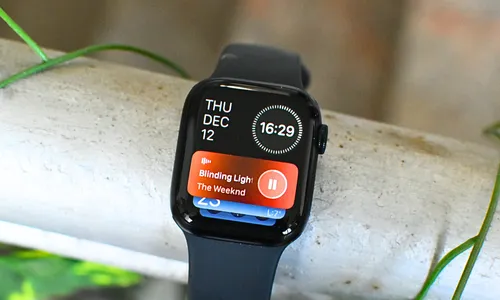
Apple WatchのSmart Stack機能は便利ですが、時折watchOSがウォッチフェースではなくライブアクティビティを表示するようになります。これを修正する方法は以下の通りです。
「×広告を削除する 勝利した広告が見つかりません。ゾーン:native in content」「Apple Watchでライブ活動を表示しないようにする」
幸い、Live Activitiesが自動的に表示されるのを止める方法があります。Apple Watchの設定セクションの深くにある設定により、機能が自動的に起動し、設定したウォッチフェースを制御するのを防ぎます。
あなたのApple Watchで設定部分に移動します。少しスクロールしてSmart Stackを選択します。
「次の画面で、ライブ活動を選択します。」
「今、"ライブ活動の自動起動"を無効にするために、それに隣接するスイッチを押します。」
「×広告を削除」メディアアプリのコントロールが問題になっている場合、ライブ活動ページにスクロールして「メディアアプリ」を選択してください。
「今、ライブアクティビティ機能を無効にしてください。」
プロセスが完了したら、Live ActivitiesはApple Watch上に自動的に表示されないはずです。しかし、デフォルトの時計表の下にあるセクションでまだ存在し、必要に応じてスクロールして確認できます。
「✕広告を削除」「Apple Watch 上のスマートスタックとは何ですか?」
iPhone watchOS 10で初めて導入されたSmart Stackは、Apple Watch(時計の面)に設置されるセクションで、時計、天気、活動リング要約、特集写真などのウィジェットを含んでいます。現在の時間帯や所在地によって、最も関連性と有用なウィジェットが表示されます。 ウォッチの画面を上にスワイプするか、デジタルクラウンを上にスクロールすることで、スマートスタックにリダイレクトすることができます。「ウィジェットの提案を無効にすることができます」
「ウィジェットスタックを設定したままに保つ場合は、上記で説明したスマートスタックの設定メニューからウィジェット提案機能を無効にしてください。」
Apple Watch の設定 > スマートスタック に移動します。次に、ウィジェット提案 をタップします。
次の画面で、「ウィジェット提案を許可」を選択肢から外します。
Apple Watchは優れたスマートウォッチですが、ユーザーにとって成功または失敗を決めるのは小さな機能や設定です。watchOS 11の隠された機能や、私たちが数年かけて見つけたApple Watchのトリックをお見逃しなく。
「✕広告を削除」おすすめ記事

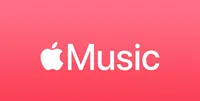
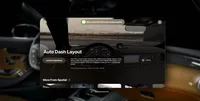

カテゴリー
最新記事
- 静かなキーストロークと高い生産性の向上を実現する、STEALTH KEYBOARD SM3 メカニカルキーボードのレビュー。
- その古い電話が目の前で火事の原因になった。
- アップル招待とアップルカレンダーの違い:10個のポイント
- アップル @ ワーク:2025年にアップルがGoogle Workspaceに対抗する製品をリリースするのか?
- Apple は iPhone SE 4 を発表する特別なイベントを開催する可能性が低い。
- 今日の NYT Connections ヒントと解答 (2 月 8 日 #608)
- Ubuntu 20.04 LTS のサポートが終了します。
- 読み込みが間に合わない? AI に読んでもらいたいですか?
- これは私が愛用する聖杯 ブルーレイプレーヤーです。
- 来週、新しい Apple 製品の発表が予定されています。詳細は下記の通りです。